Hur fungerar fingeravtrycksläsaren på Samsung Galaxy S5? Samsung galaxy s5 fingeravtryck.
Läs också
I september förra året skakade Apple återigen om branschen. Mobil enheter tack vare biometrisk sensor Tryck på ID, satt till . Redan då var det uppenbart att konkurrenterna mycket snart skulle börja agera i denna riktning. Vi behövde inte vänta för länge på detta - en ny Samsung flaggskepp Galaxy S5 är också utrustad med en fingeravtrycksläsare. Det återstår att bestämma vems teknik och dess implementering är bättre och bekvämare för slutanvändaren.
YouTube-användaren Tanner Marsh försökte jämföra fingeravtrycksläsare i iPhone 5s Och Galaxy S5. Jämförelsen gjordes på flera parametrar, inklusive användarvänlighet och enkel installation, samt den direkta tillämpningen av skannern i dagligt bruk.
Det bästa stället att börja jämföra är med teknik. Vi pratar om Touch ID, som inte bara handlar om utformningen av den biometriska sensorn, utan också om algoritmen för dess funktion, såväl som några aspekter. När det gäller Galaxy S5 finns det ingen sådan information ännu, så jämförelsen visade sig vara ganska primitiv. iPhone 5s använder en liten fingeravtrycksläsare kombinerad med hemknappen och skyddad av safirglas. I Galaxy S5 är schemat i stort sett detsamma, bara för att aktivera enheten behöver du inte trycka på en knapp, utan svep fingret från skärmens nederkant till den avlånga tangenten under den.
Därav skillnaderna i processen att skapa fingeravtryck i enhetens minne. I fallet med Apple smartphone Användaren behöver trycka på knappen flera gånger i olika vinklar så att olika möjliga kombinationer av framtida beröringar registreras. I fallet med en koreansk enhet måste du utföra svepningarna som beskrivs ovan. Det är här de första svårigheterna uppstår. Skannern i Galaxy S5 fungerar inte alltid exakt. För att det ska fungera måste ditt finger flyttas exakt till mitten av tangenten. Dessutom, som Marsh noterar, är denna process ganska svår att hantera med en hand på grund av gestens riktning och storleken på enheten.
På både iPhone 5s och Galaxy S5 är åtkomst till fingeravtryckskontroller lösenordsskyddad. Där kan du byta namn på, ta bort eller lägga till nya fingeravtryck. Det finns vissa fördelar med att använda en fingeravtrycksläsare på en Android-smarttelefon. Du kan till exempel göra betalningar via PayPal med ditt fingeravtryck och utan att ange ett lösenord. En liknande bild observeras i de flesta mobiler operativ system från Google, medan i iOS är lösenordsersättning endast tillgängligt när du köper applikationen i App Store.
I det här ögonblicket Det är för tidigt att prata om framgången eller misslyckandet med den biometriska sensorn i Galaxy S5. Enheten har ännu inte testats av miljontals användare. Än så länge väcker designen och funktionerna i att använda fingeravtrycksläsaren frågor. Förbi Android funktionalitet ett huvud. Apple förbereder troligen ett seriöst svar i iOS 8. [MacRumors]
Vänligen betygsätt det.
Om du redan har förvärvat nya iPhone 5s, då vet du förmodligen att en av de viktigaste tekniska skillnaderna mellan denna enhet och tidigare modeller är den biometriska sensorn inbyggd i hemknappen, med andra ord,.
I den här artikeln kommer vi kort att prata om hur du aktiverar fingeravtrycksupplåsningsfunktionen på din smartphone.
Fingeravtrycksläsaren i iPhone 5s, d.v.s. Touch ID-teknik, i enlighet med tillverkarens terminologi, anses vara en av de mest användbara "funktionerna" som introducerades under existensen av Apple-smarttelefoner.
Och även om Touch ID i sin nuvarande form har ett antal begränsningar kvarstår faktum att Apple återigen höjer nivån på den tekniska standarden för moderna smartphones.
Men idag handlar det inte om det. Så, hur man ställer in Touch ID i iPhone smartphone 5s? Det är faktiskt enkelt:
1. Gå till Inställningar och välj Allmänt
3. Klicka på fliken Fingeravtryck.
4. Klicka på fliken Min tumme.
5. I fönstret "Placera ditt finger" som öppnas, läs instruktionerna och agera. Du behöver inte jobba hårt. Allt du behöver göra är att trycka fingret (valfritt finger) till hemknappen flera gånger i olika vinklar. Skannern läser fingeravtrycksmönstret i realtid och motsvarande bild visas på skärmen. Du måste röra fingret tills fingeravtrycksskanningen är klar. Förresten bör du förse din smartphone med ett rent och torrt finger för att skanna, annars kanske skannern inte fungerar.
Till poängen:
6. Smarttelefonen kommer att meddela dig om framgångsrikt slutförande av skanningen:

7. För att kontrollera giltigheten av det biometriska lösenordet, återgå helt enkelt till föregående skärm och placera fingret på hemknappen. Därefter bör du låsa genom att trycka på knappen och sedan trycka på hemknappen med det finger vars fingeravtryck skannades. Din iPhone 5S låses upp direkt.

Touch ID-systemet i iPhone 5S låter dig använda mer än ett fingeravtryck för att låsa upp din smartphone. För att lägga till ytterligare ett fingeravtryckslösenord, gör följande: :
1. Gå till Inställningar och välj Allmänt.
2. Gå till Lösenord och fingeravtryck.
3. Fliken Fingeravtryck.
4. Klicka på fliken "Lägg till ett fingeravtryck" och upprepa sedan steg 5-7 i föregående avsnitt.
I Senaste Modell iPhone dök upp nytt system auktorisering - fingeravtrycksläsare finger beröring ID. Mer exakt, en fingeravtryckssensor, eftersom det inte är en optisk skanner, utan ett CMOP-chip (Fig. 1).
VARNING
All information tillhandahålls endast i informationssyfte. Varken redaktörerna eller författaren är ansvariga för eventuell skada orsakad av materialet i denna artikel.
Tekniken för produktion av sådana sensorer utvecklades av AuthenTec, som Apple förvärvade i augusti 2012, tillsammans med motsvarande patent.
Sensorn tar emot nyckelegenskaperna för fingeravtrycket (inte fotot) och lagrar dem lokalt på telefonen. Apple svär att denna privata information inte skickas till centrala servrar.
Varför är detta nödvändigt?
Om du behöver tillgång till en väns telefon är det inte svårt att kringgå det biometriska skyddet: ta bara hans/hennes hand i en dröm och lägg den på enheten. Problem uppstår om vi har tillgång till telefonen, men användaren är otillgänglig eller ständigt vid medvetande. I sådana situationer måste du använda metoden att göra falska fingeravtryck.
Hackare har förresten länge gjort konstgjorda fingeravtryck för att lura biometrisk säkerhet. De första sådana systemen dök upp i början av nittiotalet, och alternativ för att göra konstgjorda kopior hittades omedelbart. Tsutomu Matsumotos guide från 2002 anses vara en klassiker.
Problemet är att den senaste tiden har kvaliteten på sensorerna ökat, så kraven på kvaliteten på utskrifterna ökar också. Men ändå, med tillräckligt med flit, kan vem som helst göra ett tryck, även om det inte är första gången.
Hur man gör det
För det första måste du veta exakt vilket finger offret använder för auktorisering, annars kommer mängden arbete att öka med en storleksordning (bokstavligen med en storleksordning: vi kommer att göra tio fingeravtryck istället för ett).
Efter att ha identifierat det önskade fingret måste du hitta ett fingeravtryck av hög kvalitet. Vi varnar dig direkt: det är nästan omöjligt att hitta ett fingeravtryck av hög kvalitet på själva smartphonen. Här är alla utskrifter partiella och/eller suddiga, vilket inte passar oss.
En flaska, glas eller dörrhandtag är mycket lämplig för att ta fingeravtryck. Ett sådant tryck kan sedan enkelt bearbetas och fotograferas.
Fingeravtrycket ska framkallas med grafitpulver så att det syns tydligt. Om det inte finns något pulver kan du använda cyanoakrylatånga, som är en del av superlim. Du kan släppa ett par droppar superlim på botten av ett flasklock och försiktigt trycka korken mot ytan runt trycket utan att röra det, så att cyanoakrylatångorna påverkar trycket. Kemikalien kommer att avslöja konturer som inte är värre än grafitpulver.
Sedan behöver utskriften fotograferas i makroläge. Nu har varje smartphone en kamera som ger tillräckligt bra kvalitet foton.
Ytterligare digital bildöppnas i Photoshop eller annat grafisk redaktör. Vi måste förbereda en mask för den framtida formen. Utskriften ska bearbetas: öka kontrasten och skärpan - och växla till svartvitt läge (Fig. 2).

Det finns flera sätt att göra en konvex mask och vilken substans man ska fylla den med för att få ett konstgjort avtryck. För att göra detta kan du använda gelatin, latexmjölk eller till och med trälim.

I allmänhet alla klara flytande ämnen som stelnar till en stabil form.
Masken kan göras direkt på tonerbultarna från laserskrivaren, men ett mer pålitligt alternativ är att använda ett ljuskänsligt kretskort.
Trycket är tryckt på transparent film på laserskrivare med en upplösning på 1200 DPI. Vi lägger utskriften på en ljuskänslig blankett och etsar formen för ifyllning.

Sista steget: fyll formen med gelatin och ställ den i kylen för att stelna (bild 4). Det färdiga fingeravtrycket kan "sättas på" ditt eget finger och användas för autentisering.
Idag ska vi prata om hur man ställer in och använder ett fingeravtryck på iPhone 5S. Det är en teknik för att identifiera ägaren till enheten och gör det enkelt att låsa upp prylen.
Touch ID är namnet på denna funktion. Att använda den på en iPhone 5 eller 6 är inte svårt, men du måste känna till grunderna i hur det fungerar. Fingeravtrycksmetoden här ersätter det gamla lösenordssystemet. Och medan lösenordet ofta glöms bort eller förloras, är fingeravtrycket alltid oförändrat. Och det är väldigt enkelt att installera det. Enheten läser omedelbart informationen och lika snabbt, automatiskt, tas låset bort från gadgeten.
Genom att använda denna teknik kan användaren godkänna alla köp från Apple Store. Sensorn har flexibla inställningar och känner igen information från alla vinklar. Och det spelar ingen roll hur fingret applicerades - proceduren kommer att bli framgångsrik. Apple-enheten kommer att känna igen sin "ägare" i alla fall.
Innan du konfigurerar en funktion är det första du behöver göra att aktivera den.
För att göra detta måste du göra följande:
- Gå till inställningarna för din enhet.
- Klicka på avsnittet "Touch ID and Passwords".
- Skapa och ange ett lösenord med siffror. Var noga med att komma ihåg uppsättningen siffror. Du kommer att behöva det i framtiden om du vill ändra dina fingeravtryck eller skydda dem från att ändras.
- Gör dina egna utskrifter genom att välja lämpligt alternativ. Därefter måste du lätt trycka på "Hem"-knappen, och systemet kommer automatiskt att skanna bilden. När allt är klart kommer du att höra en vibrationssignal.
Om skanningen misslyckades och ett antal områden inte bearbetades kommer dessa områden att markeras i rött på displayen. Du kan göra ytterligare 5 skanningsförsök.
Och kom ihåg att "Hem"-knappen måste rengöras noggrant från smuts och damm före proceduren.
Ställa in Touch ID-funktionen
Så vi diskuterade ovan hur man installerar funktionen. Låt oss nu ta reda på hur man ställer in ett fingeravtryck.
Det antas att lösenordet redan har skapats och lagts in i systemet (vi gjorde detta tidigare). Efter detta måste du följa denna algoritm:
- Tvätta och torka händerna väl. Kontrollera också "Hem"-knappen för renlighet.
- Stiga på Tryck på inställningar ID och lösenord, var du ska ange den tidigare skapade kombinationen av siffror, det vill säga ditt lösenord.
- Klicka på knappen Lägg till fingeravtryck. Tryck på "Hem"-knappen (medan du håller gadgeten i handen som du gör det oftast).
- Tryck på samma knapp igen utan att trycka. Förbli i detta läge tills vibration uppstår eller en specifik begäran visas på displayen.
- Rör sakta med fingret flera gånger, sänk sedan och höj det sedan. Varje gång du behöver ändra positionen på ditt finger.
- Ett fönster kommer att dyka upp som ber dig att justera greppet. Här behöver du hålla i prylen som du brukar göra under upplåsningsprocessen. Du måste applicera lätt med fingertopparna på "Hem"-knappen (men inte det centrala segmentet, som gjordes i början).
Om proceduren inte sker av någon anledning, försök att upprepa den, men på ett annat finger.
Låsa upp gadgeten och göra köp med Touch ID
Låt oss slutligen gå ner till det viktigaste och ta reda på hur man tillämpar detta i praktiken. användbar funktion. När du har justerat sensorn kan du använda tekniken för att låsa upp din enhet. För att göra detta behöver du bara klicka på "Hem" med samma finger som registreras med Touch ID.
Hur använder man teknik för shopping? Det är också väldigt enkelt, men du måste känna till några nyanser. Sensorn här är en ersättning för Apples ID-nummer för identifieringslösenord.
Så du måste göra följande steg:
- Se om avsnittet Touch ID och lösenord är aktiverat i inställningarna, och dessutom en parameter angående onlinebutiker där köp kommer att göras. Om du inte kan aktivera dessa objekt, logga in på systemet med standardmetod identifiering med ID.
- Gå till onlinesidan för den butik du behöver.
- Klicka på den valda produkten. Ett fönster kommer omedelbart att dyka upp som frågar efter ditt ID.
- För att den önskade produkten ska nå dig behöver du bara trycka lätt på "Hem".
Hur man använder Touch ID i Apple Pay
På nyare modeller av Apple-prylar (till exempel den sjätte raden) används sensorn mer allmänt. Det är tillämpligt för köp i butiker, i olika programvaror, på onlineresurser Safari webbläsare använder tjänsten Apple Pay.
Tekniken används även på iOS-prylar för att göra onlineköp från enheter som körs på Mac-operativsystemet. Det är här Apple Pay kommer väl till pass. Men oftast använder användare tekniken för att låsa upp gadgeten.
Sätt att hantera Touch ID-inställningar
I Touch ID-menyinställningarna kan du implementera funktioner som:
- Inaktivera eller avaktivera tekniken för lösenord och olika nätbutiker.
- Tar fingeravtryck. Om du gör flera utskrifter samtidigt, kommer igenkänningen att gå långsammare.
- Namnge ett tidigare skapat fingeravtryck med ett annat namn. För att göra detta måste du klicka på den.
- Ta bort ett element med en svepgest.
- Identifiering i listan genom att trycka på knappen "Hem".
Detta fingeravtryck kommer inte att markeras länge i listan.
Om din gadget körs på OS 10, klicka på den tidigare nämnda knappen med Touch ID för att låsa upp enheten.
Om du inte vill använda den här knappen, gå till huvudinställningarna. Klicka sedan på universell åtkomst och välj objektet med namnet på knappen. Allt som återstår är att aktivera öppningsalternativet med en fingerapplikation.
Ibland måste användaren ange ett lösenord eller ID-nummer från Apple ID istället för att använda Touch ID-funktionen. Detta kan hända av följande skäl:
- Efter en nyligen omstart av gadgeten.
- Om systemet inte känner igen fingeravtrycket 5 gånger i rad.
- Om gadgeten var i låst tillstånd i mer än 2 dagar.
- När användaren nyligen registrerade fingeravtryck eller nyligen raderade dem.
- När användaren vill gå in i avsnittet Touch ID och lösenord.
Om du inte kan använda en funktion av någon av anledningarna ovan, prova en (eller var och en) av dessa metoder:
- Kontrollera att operativsystemet på din iOS-gadget är den senaste versionen.
- Se till att hemknappen är helt ren och torr. Kontrollera också dina händer för detta föremål. Om knappen är smutsig, torka försiktigt av elementet med en ren, luddfri trasa.
- Knappen måste stängas helt med fingret. Och det gäller även fälgen runt den. Skanna med sensorn är också komplicerat genom att röra eller röra fingret för snabbt.
- Om du använder ett fodral för att skydda displayen eller en speciell film, se till att de inte täcker den önskade knappen och dess ram.
- Du bör se till att upplåsningsalternativet för iPhone är aktiverat i avsnittet Touch ID och lösenord. Du måste också kontrollera att fingeravtrycksregistreringen har gjorts och sparats i systemet.
- Om allt annat misslyckas, pröva med ett annat finger.
Tja, om den sista metoden inte löser problemet, kontakta säljaren, en auktoriserad verkstad eller supporttjänst på företagets onlineresurs.
Vid första anblicken verkade det som om fingeravtrycksläsaren Samsung Galaxy S5:an är ganska bra, trots att det inte finns så mycket att jämföra med. Det som var särskilt tilltalande var möjligheten att betala för dina inköp med PayPal.
Men ett hack nyligen avslöjade det biometrisk skanner GS5 har samma nackdel som iPhone 5S - den kan hackas.
The Security Research Laboratory (SRLabs) laddade nyligen upp YouTube-video, på vilken fingeravtrycksläsaren lätt blev lurad Galaxy fingrar S5. Med hjälp av ett stulet fingeravtryck kan du göra en bluff, vilket företaget också brukade lura iPhone-system 5S Touch ID.
Båda skannrarna har dock sina egna användningsfunktioner. Innan du kan använda skannern och låsa upp telefonen kräver Touch ID att du anger ett lösenord. Dessutom måste du ange lösenordet varje gång du startar om din iPhone 5S. Galaxy S5 tillhandahåller inte sådana åtgärder, även efter omstart av telefonen.
Det värsta är att även efter en omstart kräver PayPal inte heller något lösenord. Det vill säga om applikationen är konfigurerad för automatisk fingeravtrycksautentisering är den väldigt lätt att komma åt.
Se SRLabs-videon om hur du hackar Galaxy S5 och bli förvånad över hur enkelt det är.

